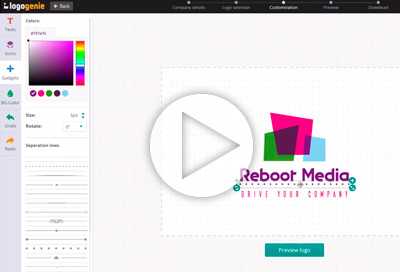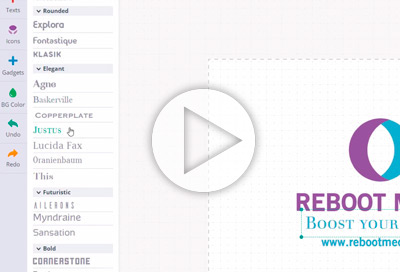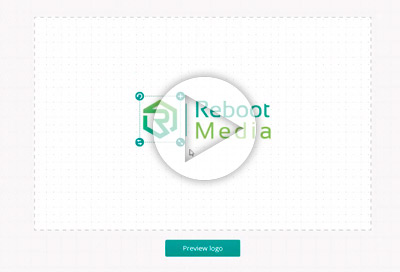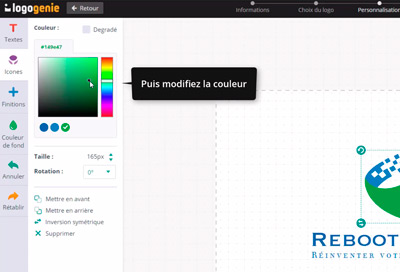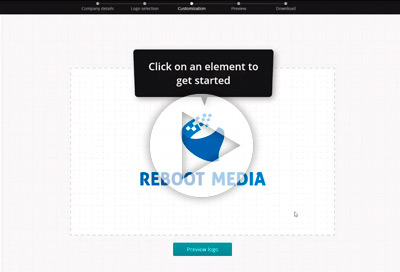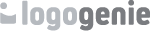Descripción del video
Echemos un vistazo a cómo modificar los colores
Haga clic en un elemento y use el colourpicker en el menú principal en el lado izquierdo de la pantalla para cambiar los colores. Asegúrese de que su elemento esté parpadeando. Luego, puedes aplicar un color con el colourpicker. El mismo método aplica para los textos. Haga clic en un texto y use el colourpicker para seleccionar / cambiar un color.
Le recomendamos que utilice los colores guardados en otros textos y formas para mantener los colores iguales a través de su logotipo.
Aquí se explica cómo usar colores degradados
Haga clic en un elemento y marque la casilla de degradado. Elija el primer color de su degradado con el colorpicker, luego haga clic en la segunda pestaña de color para elegir el segundo color de su elemento.
Ahora es el momento para que lo pruebes,
No olvides echar un vistazo a nuestros otros videos tutoriales disponibles en el sitio
Video tutorial sobre la creación de logotipos
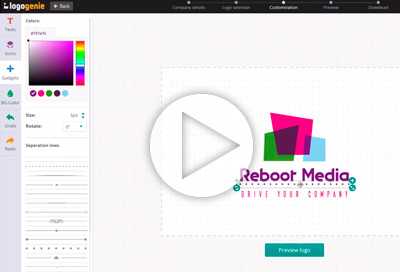
Agregar detalles especiales a su logotipo
Utiliza el menú de detalles y elige entre una variedad de detalles especiales para decorar tu logotipo.
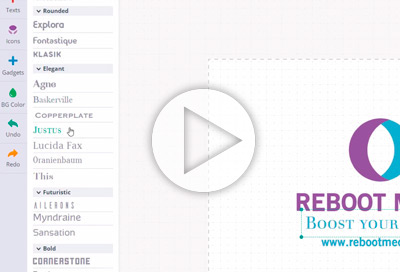
Cómo modificar tus textos
Cómo modificar y ajustar textos con nuestras herramientas en línea
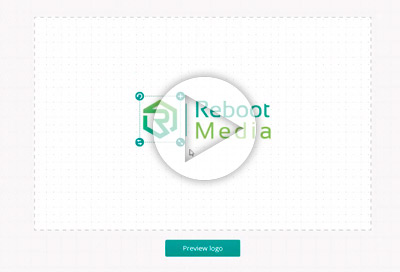
Estilos de logotipos profesionales
Inspírese de estos 6 estilos profesionales de logotipo y cree un logotipo limpio para su empresa
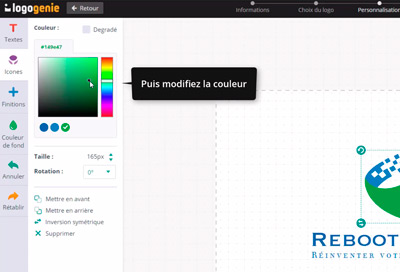
Uso de colores y gradientes básicos con logogenie
En el tutorial, vamos a ver cómo cambiar los colores de su logotipo y agregar degradados a su logotipo.
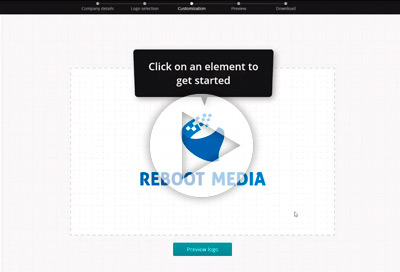
Cómo crear un logotipo en línea
Una introducción rápida a las herramientas de diseño de logotipos